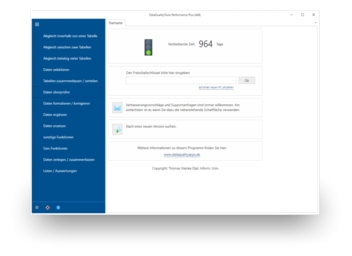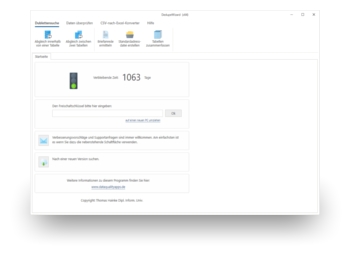Sperrlisten sind ein gutes Hilfsmittel um dem Wunsch einzelner Adressaten keine Werbung zu erhalten nachzukommen und dabei sogar noch Geld zu sparen. Darüber hinaus können mit eigenen Sperrlisten aber auch Konkurrenten, die eigenen Mitarbeiter oder bei Neukundenwerbung die eigenen Kunden als Empfänger von bestimmten Marketing-Kampagnen ausgeschlossen werden.
Um Sperrlisten verarbeiten zu können benötigt man ein Programm das in der Lage ist eine unscharfe Suche nach Dubletten zwischen zwei Tabellen durchzuführen, wie zum Beispiel die DataQualityTools. Mit Hilfe der Suche nach Dubletten zwischen zwei Tabellen können darüber hinaus auch Adresslisten synchronisiert werden, beispielsweise um Adressen die bereits mit einer früheren Marketing-Kampagne beworben worden sind nicht noch einmal zu bewerben oder um Informationen, wie beispielsweise die Telefon- oder Kundennummer, anhand des Abgleichsergebnisses aus der einen Adressliste in eine andere zu übertragen. Die Einsatzmöglichkeiten der Suche nach Dubletten zwischen zwei Tabellen sind vielfältig. Und mit den DataQualityTools ist die Suche nach Dubletten zwischen zwei Tabellen auch schnell erledigt.
Gehen Sie dazu folgendermaßen vor:
- Wenn Sie das nicht schon getan haben, dann laden Sie sich die DataQualityTools hier kostenlos herunter. Installieren Sie das Programm und fordern Sie eine Testfreischaltung an. Damit können Sie dann eine Woche lang ohne jede Einschränkung mit dem Programm arbeiten.
- Die Funktion die wir benötigen findet sich im Menü in dem Block 'Abgleich zwischen zwei Tabellen'. Wählen wir dort den 'Universalabgleich'.
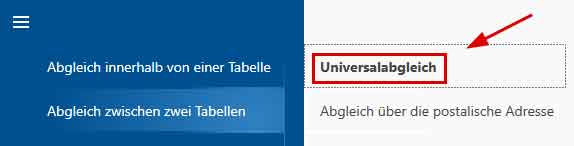
- Nach dem Aufruf dieser Funktion erscheint zunächst die Projektverwaltung. Legen Sie hier ein neues Projekt mit einem beliebigen Projektnamen an und klicken Sie dann auf die Schaltfläche 'Weiter'.
- Im nächsten Schritt öffnen wir zunächst mithilfe der Schaltfläche 'Datei öffnen' die beiden Access-Dateien mit den zu verarbeitenden Daten.

Die Auswahl der gewünschten Datenbank und der Tabelle daraus erfolgt schließlich aus den entsprechenden Auswahllisten. - Anschließend ist dem Programm anzugeben welche der Spalten aus der Tabelle mit verglichen werden sollen:
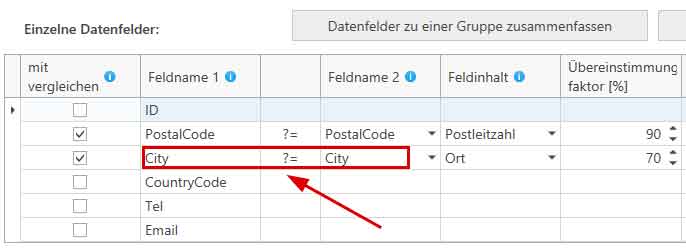
In diesem Beispiel soll unter anderem die Spalte 'City' mit verglichen werden. Diese enthält den Ortsnamen, weshalb aus der Auswahlliste für den Feldinhalt 'Ort' ausgewählt worden ist. Und als Schwellwert für den Übereinstimmungsfaktor ist 70% gewählt worden. Der Ortsname muss also zu mindestens 70% übereinstimmen, damit der betreffende Datensatz es als Treffer in das Ergebnis schafft.
Bei Bedarf können einzelne Spalten auch zu einer Gruppe zusammengefasst werden:
Dadurch wird dann der Inhalt der Spalten in der Gruppe vor dem Vergleich zusammengefasst und somit zusammen verglichen. In diesem Beispiel wird der Inhalt der Datenfelder 'Street' und 'HouseNo' aus Tabelle 1 mit dem Inhalt des Datenfelds 'Street' aus Tabelle 2 vergleichen. - Mit einem Klick auf die Schaltfläche 'Weiter' kommen wir zu einem Dialog mit weiteren Optionen. Diese benötigen wir hier aber nicht.
- Ein Klick auf die Schaltfläche 'Weiter' startet dann die Suche nach Dubletten. Es dauert nicht lange und es wird eine Zusammenfassung des Ergebnisses angezeigt.
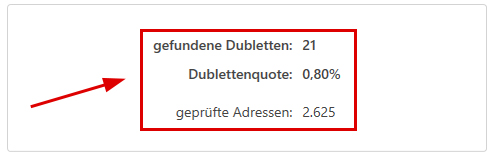
Hat das Programm zwischen den zu verarbeitenden Tabellen Dubletten gefunden, dann führt ein Klick auf die Schaltfläche 'OK' zu dem Dialog mit den Funktionen mit denen das Ergebnis weiter verarbeitet werden kann. Ansonsten sollte der Schwellwert für den Übereinstimmungsgrad niedriger gewählt und der Abgleich noch einmal gestartet werden. - In dem Dialog mit den Funktionen mit denen das Ergebnis weiter verarbeitet werden kann findet sich ganz oben eine Schaltfläche mit der Beschriftung 'manuelle Nachbearbeitung'. Hier wird das Ergebnis des Abgleichs in Form einer Tabelle dargestellt. Diejenigen Datensätze die gelöscht werden sollen sind dort mit einem roten Kreuz gekennzeichnet, welches sich bei Bedarf löschen lässt.
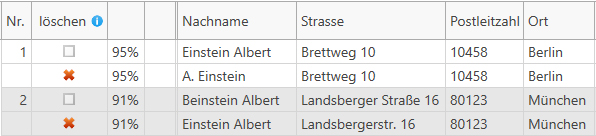
- Schließlich muss das Ergebnis dann noch weiter verarbeitet werden. Beispielsweise könnten wir die zum Löschen markierten Datensätze direkt aus der Access-Datei heraus löschen. Dazu wählen wir die entsprechende Funktion aus, indem wir zuerst auf 'Löschfunktionen' klicken:

Und dann auf 'in der Ursprungstabelle löschen':
Die Suche nach Dubletten zwischen zwei Tabellen kann auch mit dem DedupeWizard durchgeführt werden. Dieser kann nur Excel-Dateien verarbeiten und enthält nur die wichtigsten Funktionen aus den DataQualityTools.
Hinweis: Für die DataQualityTools gibt es ein Lehrvideo das am Beispiel der Suche nach Dubletten innerhalb von einer Tabelle in die Bedienung des Programms einführt.
Wie man die DataQualityTools für die Suche nach Dubletten innerhalb von einer Adressliste einsetzt können Sie in dem Artikel 'Dubletten suchen in Access' nachlesen.